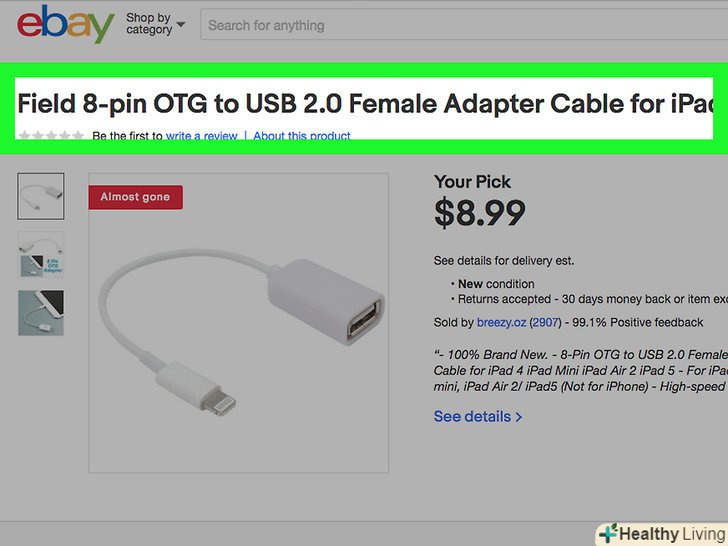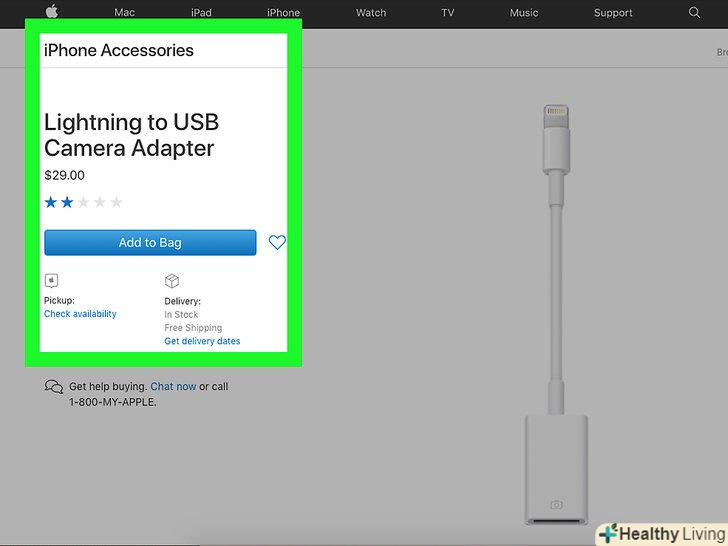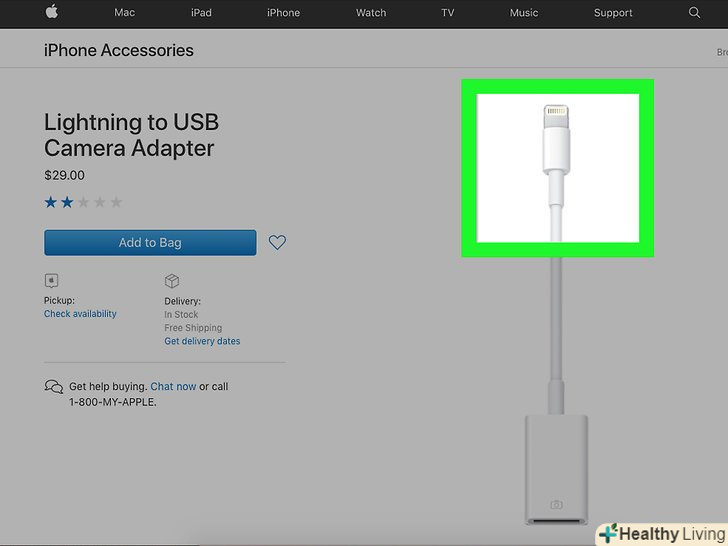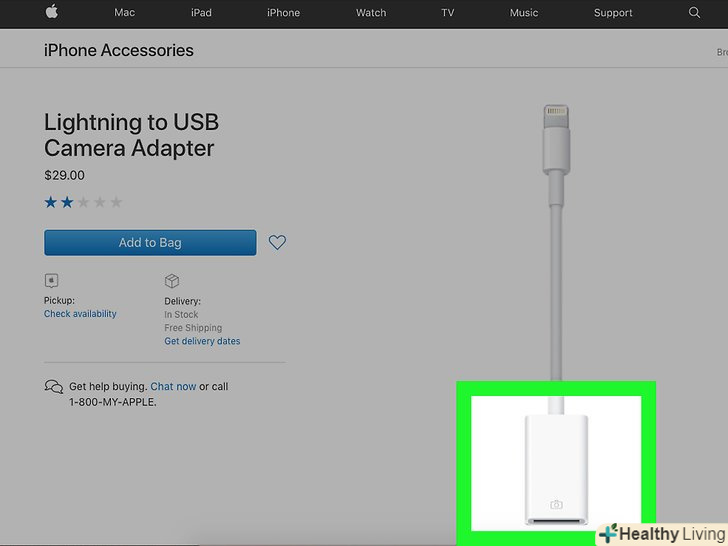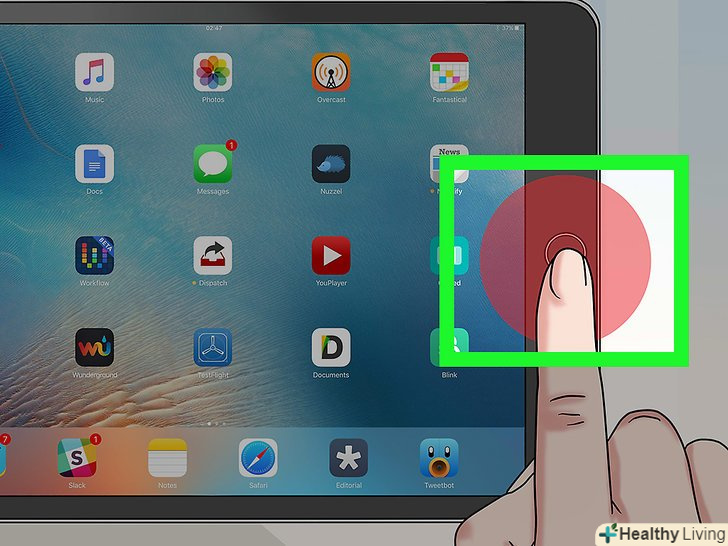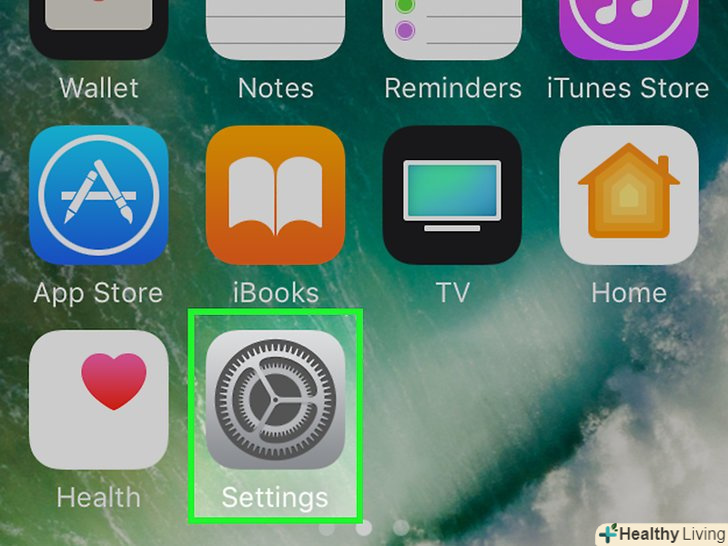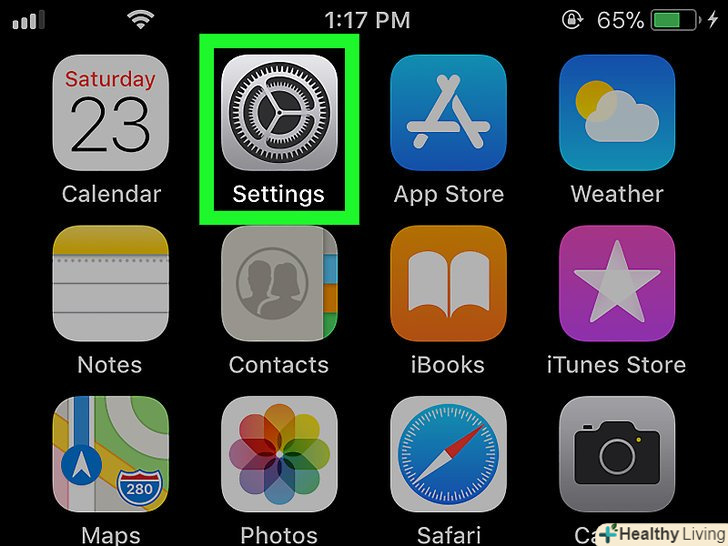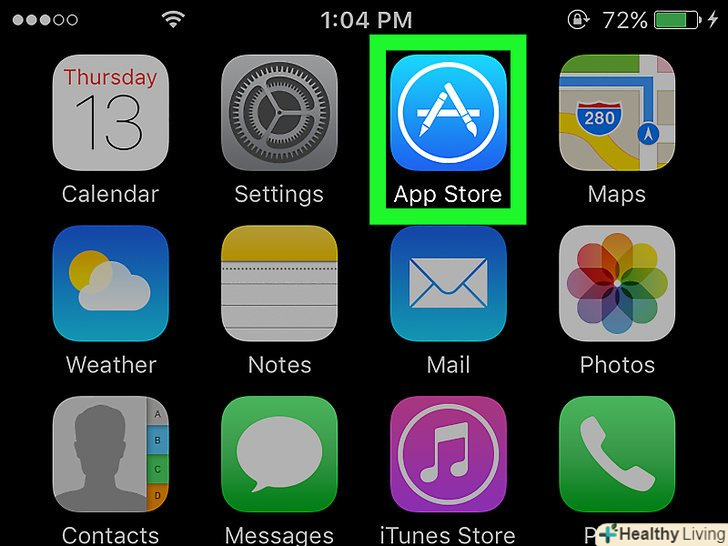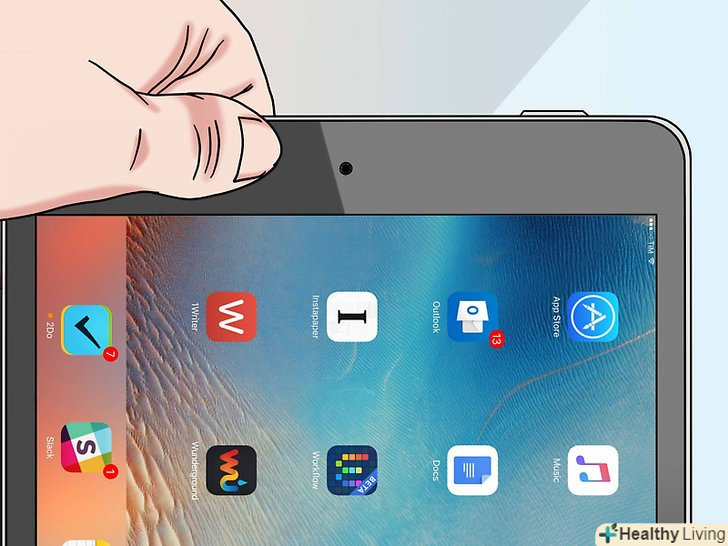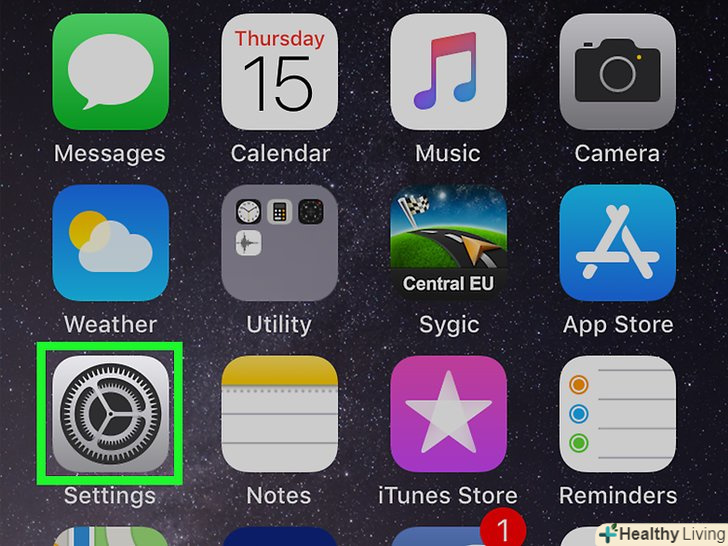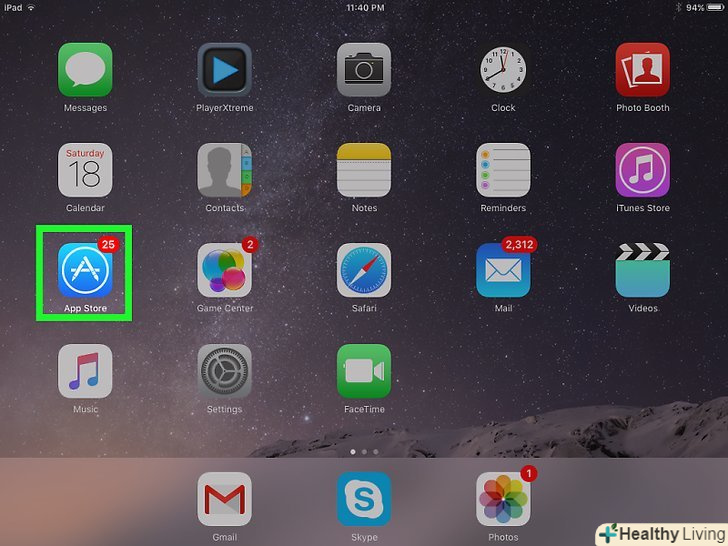У цій статті ми розповімо вам, як підключити USB-пристрій до iPad через адаптер. Так до планшета можна підключити, наприклад, цифрову камеру, щоб дивитися на ньому знімки і відеоролики. Майте на увазі, що підключити до iPad можна не всі пристрої.
Кроки
 Прочитайте інструкцію до USB-пристрою, щоб з'ясувати, чи можна підключити його до iPad.не всі USB-пристрої сумісні з адаптерами Apple для камер USB-A або іншими адаптерами.[1]
Прочитайте інструкцію до USB-пристрою, щоб з'ясувати, чи можна підключити його до iPad.не всі USB-пристрої сумісні з адаптерами Apple для камер USB-A або іншими адаптерами.[1] Купуйте адаптер Lightning-USB.також підійде кабель OTG. Адаптер продається в офіційному магазині Apple, але можна скористатися продукцією інших виробників.
Купуйте адаптер Lightning-USB.також підійде кабель OTG. Адаптер продається в офіційному магазині Apple, але можна скористатися продукцією інших виробників.- Для старого iPad з 30-контактним роз'ємом знадобиться інший адаптер, який більше не продається в магазинах Apple.
 Вставте штекер Lightning в iPad.він знаходиться на одній стороні адаптера (або кабелю).
Вставте штекер Lightning в iPad.він знаходиться на одній стороні адаптера (або кабелю). Підключіть USB-пристрій до USB-порту адаптера.Таким пристроєм може бути флеш-накопичувач, камера або SD-карта.
Підключіть USB-пристрій до USB-порту адаптера.Таким пристроєм може бути флеш-накопичувач, камера або SD-карта. Увімкніть пристрій.
Увімкніть пристрій.- Якщо це камера, автоматично запуститься додаток «Фото», і ви перейдете на вкладку «імпорт», на якій зможете переглядати фото/відео. Натисніть "імпортувати все", щоб імпортувати всі файли, або торкніться певних фото/Відео, а потім натисніть "імпортувати", щоб скопіювати їх на iPad. Якщо вам не подобається додаток "Фотографії«, Знайдіть фото і відео в додатку»файли".[2]
- Якщо пристроєм є флеш-накопичувач, шукайте файли в додатку "файли". Якщо фото і відео заархівовані, торкніться ZIP-файлу, щоб автоматично витягти файли в окрему папку.
- Якщо пристрій не сумісний з планшетом, з'явиться повідомлення про помилку:
- " підключений том недійсний "(або аналогічне повідомлення). Це означає, що iPad не працює з файловим форматом флешки.
- " підключений USB-пристрій не підтримується "(або подібне повідомлення). Це означає, що пристрій не працює з адаптером.
- " аксесуар недоступний: підключений аксесуар споживає занадто багато енергії "(або аналогічне повідомлення). Це означає, що пристрій споживає занадто багато енергії; в цьому випадку підключіть його до зовнішнього джерела живлення (наприклад, до електророзетки). Також можна підключити інший флеш-накопичувач, який споживає менше енергії.
- Якщо у вас виникли додаткові проблеми, перезавантажити iPad, а потім знову підключіть пристрій.
Поради
- Якщо ви збираєтеся підключити до iPad флеш-накопичувач, він повинен бути відформатований у форматі FAT. З іншими форматами iPad працювати не буде.[3]
- Підключити адаптер Apple для камер USB 3 можна тільки до iPad під управлінням iOS 9.3 або новіше.
- Якщо у вас флешка USB-A / Lightning, адаптер не знадобиться, тому що її можна підключити безпосередньо до iPad. Фотографії можна переглядати через додаток "файли" або в спеціальному додатку для USB-накопичувача (якщо воно встановлено на флешці).